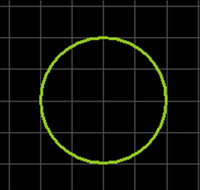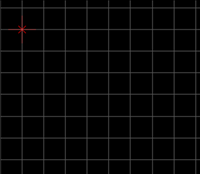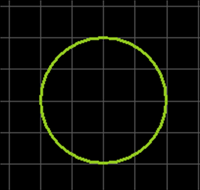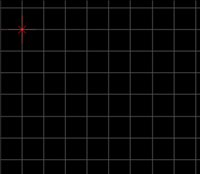プリント基板CAD : 作図
塗り円の作図
塗り円の絵柄を表現するのに使用します。非電気的なオブジェクトでシルクや外形の作図などに使用します。

塗り円を作図するときの各種作業をご紹介します。
塗り円メニューの選択方法
塗り円を作図する
塗り円を戻す
プロパティ変更(層、線幅など)
塗り円をキャンセルする
塗り円モードを解除する
塗り円メニューの選択方法
【作図】→【塗り円】を選択
その他、いろいろな実行方法があります。メニューの実行についてを参照してください。
塗り円を作図する
塗り円メニューを選択したあとに、
STEP1:中心座標をクリック
STEP2:半径をクリック
| 塗り円作図方法 |
| 塗り円は下記作業となります。 |
|
|
|
 |
|
 |
|
 |
塗り円を戻す
塗り円を作成中にコーナーを一つ前の状態に戻すことができます。
| 戻す前 | 戻した後 |
|
|
|
戻す方法は、下記作業となります。
右クリック→【ひとつ戻る】を選択
※キーボードの「BackSpace」を押下
塗り円を作成中でない場合は塗り円作成モードの解除になります。
プロパティ変更(層、線幅など)
線幅、層などを変更できます。
変更方法は下記作業となります。
STEP1:プロパティウィンドウで値を変更
確定前の塗り円全体に適用されます。
塗り円をキャンセルする
塗り円を作成中に作成中の塗り円をキャンセルして作図前の状態に戻すことができます。
| キャンセル前 | キャンセル後 |
|
|
|
戻す方法は、下記作業となります。
右クリック→【キャンセル】を選択
※キーボードの「Escape」を押下
塗り円モードを解除する
塗り円モードを解除する方法は下記作業となります。
塗り円作成中ではないときに
右クリック→【キャンセル】を選択
※キーボードの「Escape」を押下